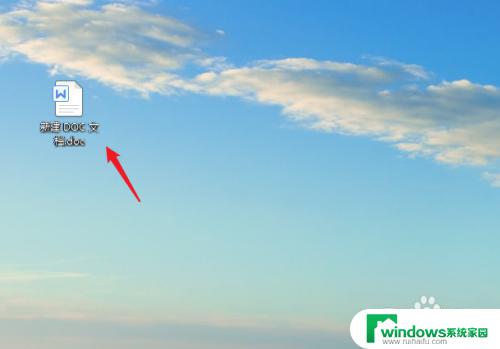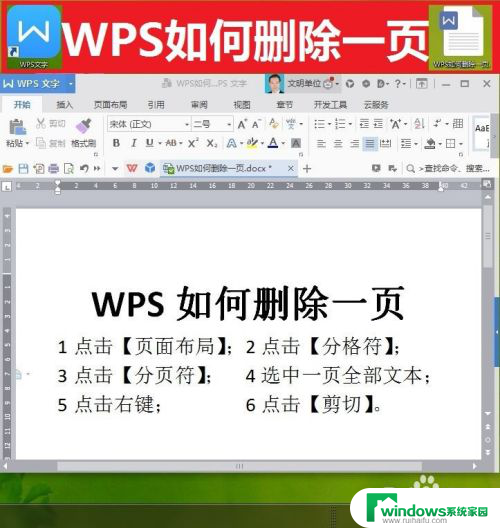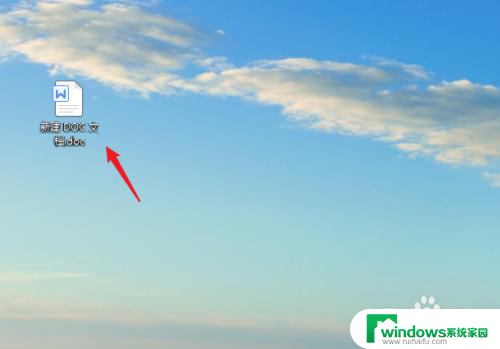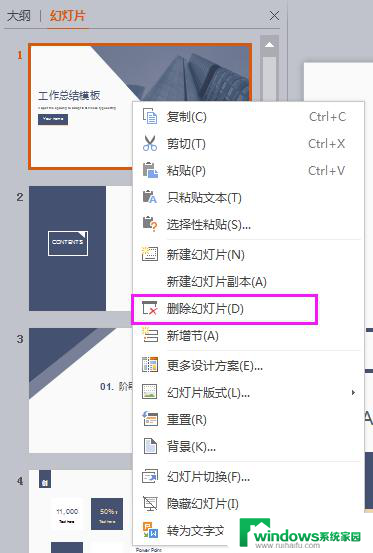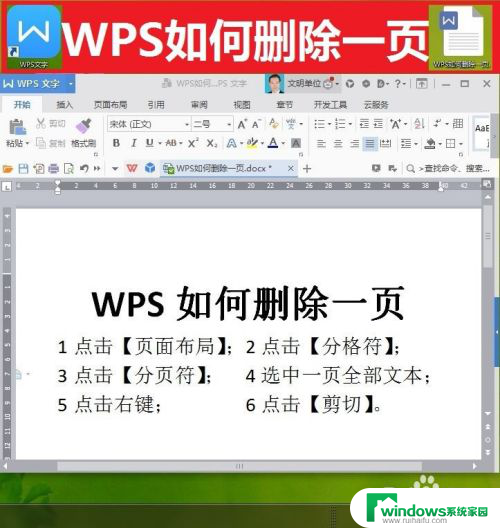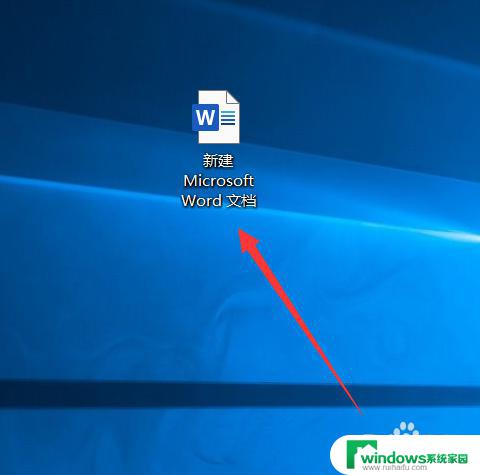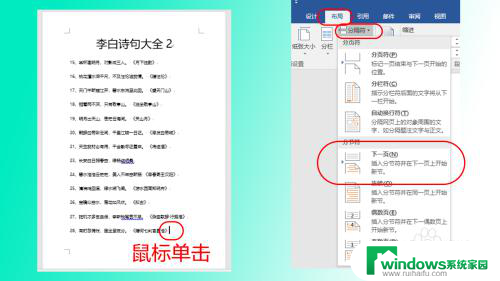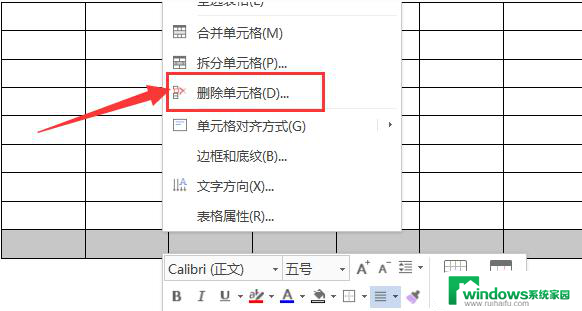wps怎么删除单个页面 wps如何删除单个页面
wps怎么删除单个页面,在使用WPS文档编辑器时,我们可能需要删除某个页面,但却不知道该如何操作,WPS文档编辑器提供了简单易懂的删除单个页面功能,只需要按照以下步骤进行操作即可。

删除空白页
如果WPS文档中出现了空白页,那么可能是文档中包含空段落、分页符或分节符。需要将这些编辑标记删除,空白页才会被删除。
操作方法:把光标移动至空白页,选中空白页中的 段落标记 或分页符 或者分节符,尝试使用“回格(即backspace / ←)”以及“Delete”键删除。
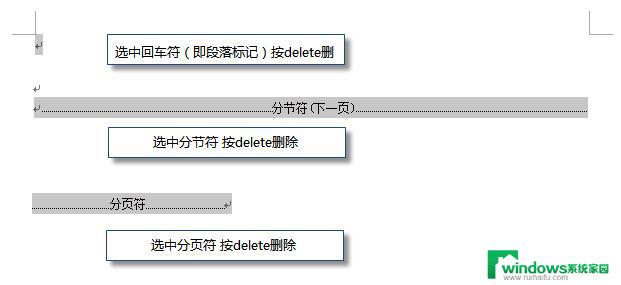
PS:如果文档中没有显示编辑标记,可以开启功能区“开始-显示/隐藏编辑标记”显示。
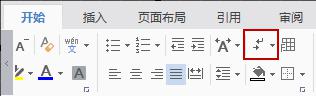
还有一种空白页的可能是前一页末尾有过长的表格。
文档在表格后需要有一个空段落,如果表格一直延伸到页面底部,则空段落将被推入下一页。而这个空段落标记是无法删除的。需要将这个空段落标记设置为“隐藏文字”才可以。
操作方法:
1、选中段落标记
2、点击右键-字体-勾选“隐藏文字”。
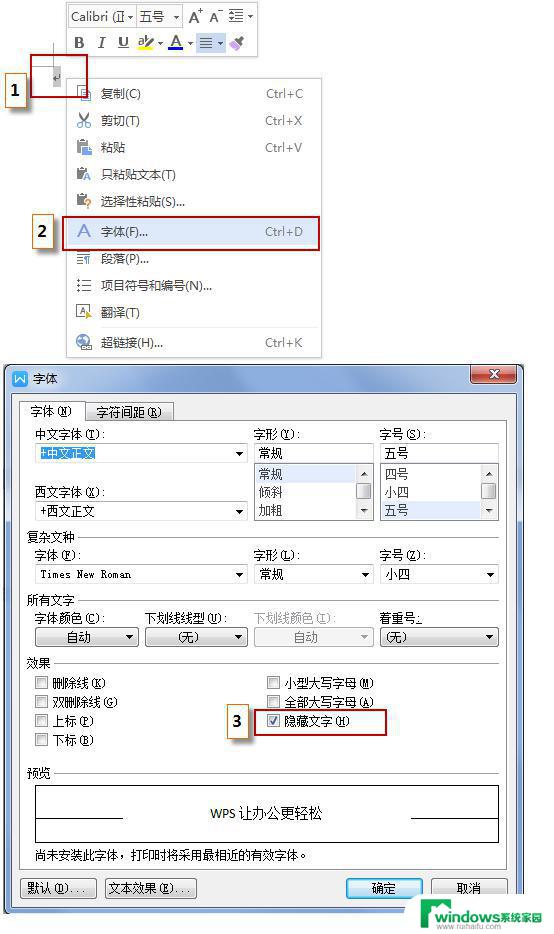
以上就是WPS删除单个页面的全部内容的方法,如果您遇到这种情况,可以按照以上步骤解决,这是一个非常简单和快速的过程,只需要一步即可完成。